问题描述
在CSIBridge中有些特殊的上部结构截面无法通过内置模板形成,只能通过导入截面的形式来定义一些非标准截面。但是导入的截面是否可以离散为壳单元进行有限元分析计算以及设计校核?
解答:
在CSIBridge v20.1.0版本之前,导入的上部结构横截面仅能离散为框架单元进行分析及设计校核。但是在v20.1.0版本之后,CSIBridge可以将导入的上部结构-横截面离散为壳单元或实体单元。需要注意的是,该功能暂时只支持上部结构形式为箱梁的混凝土桥梁,并且导入截面离散为壳单元和实体单元暂时无法定义截面参数变化
1)与SD截面导入类似,用户首先需要在CAD中绘制所需导入截面的真实尺寸,绘制截面DXF文件的要求可见DXF 导入 SD 截面设计器,里不做详细介绍。以图1为示例导入改箱梁截面,绘制三个图层,分别为截面的外轮廓线、内轮廓线。
图1 导入截面DXF文件
2)通过命令选项卡:构件>上部结构-横断面右下角斜箭头>点击import from DXF file,即可进入截面设计器。选择导入DXF文件,即可进入导入选项。
将内轮廓线材料指定为Opening,外轮廓线指定为相应的混凝土材料,中心线指定材料为NONE,导入为Reference Lines (参考线),具体如图2所示。也可将中心线根据其属性导入为其他线形,如Bridge Slab Center Line(桥面板中线) 、Bridge Web
Center Line(腹板中线)等。
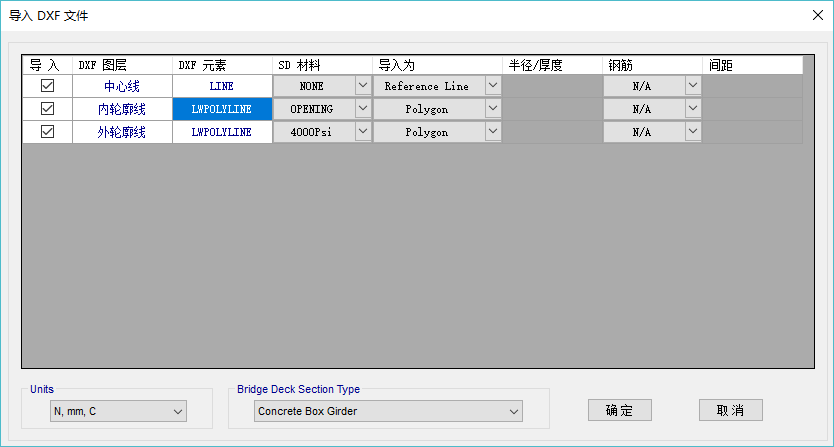
图2 导入参数设置
3)导入截面默认显示离散框架单元(Bridge Section>Show
Layout>Spine Mode)。为了将导入截面离散成板壳及实体单元,用户需要给截面绘制辅助线。通过操作:Bridge Section>Draw,选择不同类型的辅助线绘制于导入截面上,如图3所示。
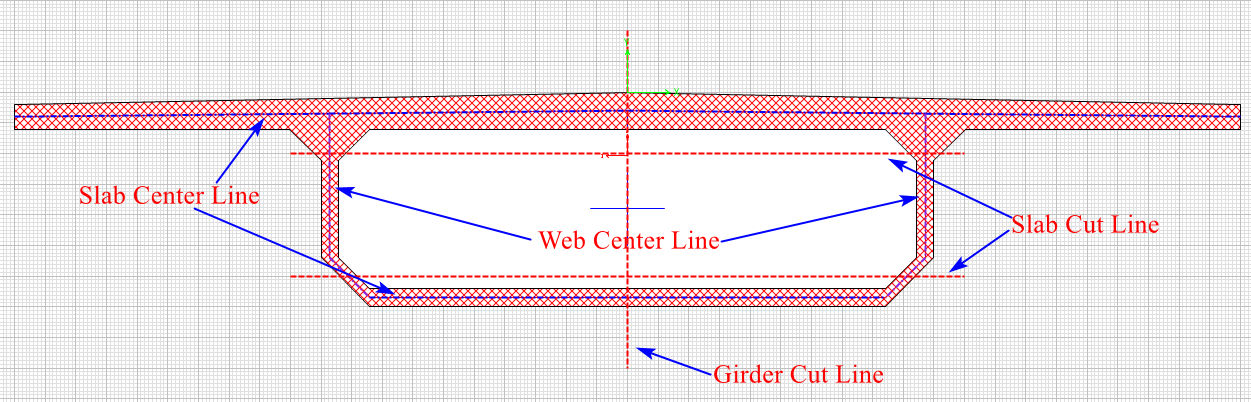
图3 划分截面
相关参数意义:
Slab Center Line:桥面板中心线(包括顶版及底板)
Web Center Line:腹板中线(用于确定支座位置)
Slab Cut Line:桥面板切割线
Grider Cut Line :主梁切割线
4)绘制完成后用户可依据当前划分方法,查看截面不同组成部分。可通过命令:Bridge Section>Show Part>Top Slab,查看Top Slab(顶版)部分,如下图黄色线框包络部分。选择Show Girder,采用上述方式也可查看主梁的分割方式。
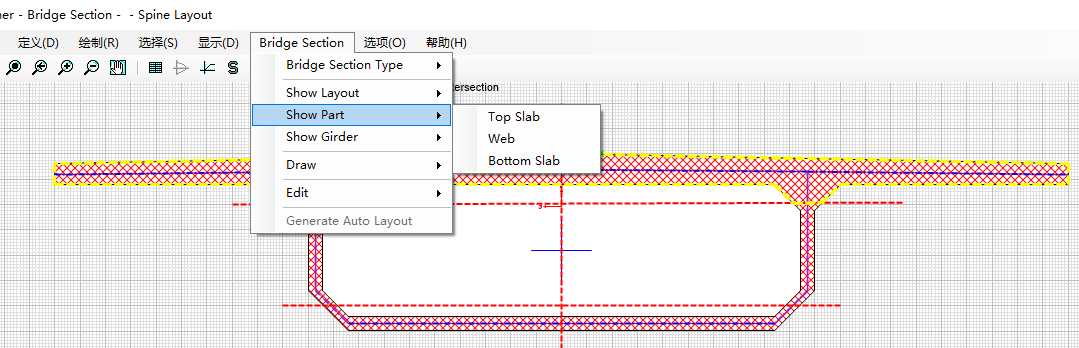
图 4 查看截面
5)分割完成后,点击Bridge Section>Show
Layout>Area Mode,将截面显示为板壳单元。此时,需要对截面经行网格划分,点击Bridge Section>Generate
Auto Layout,弹出对话框如图5所示,设置参数如下,点击确定。截面网格划分如图6所示。
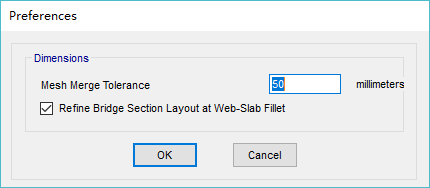
图 5 网格划分设置
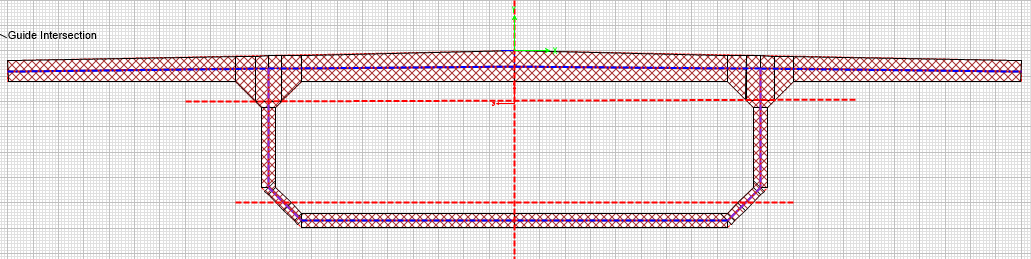
图6 截面壳单元划分
将截面定义完成后,即可将桥对象离散成壳单元,离散模型如下图所示。
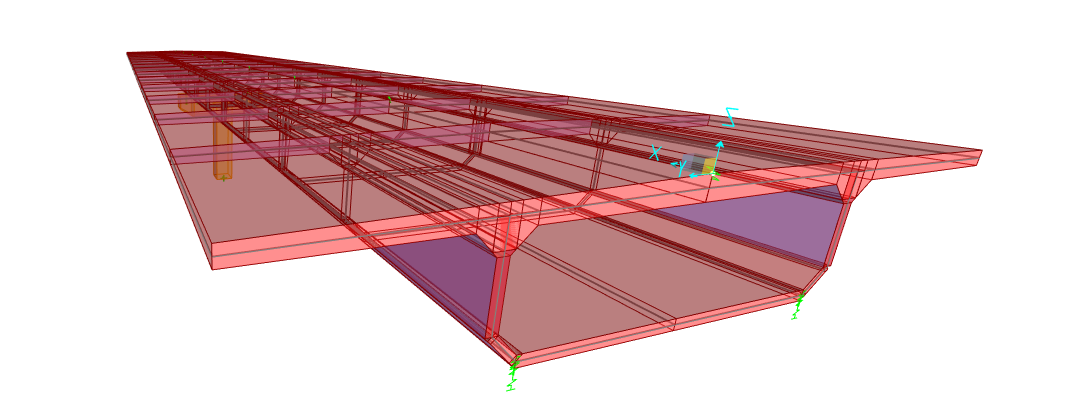
图7 上部结构离散为壳单元